时间:2022-08-01 11:40:54 作者:沈文冰 来源:系统之家 1. 扫描二维码随时看资讯 2. 请使用手机浏览器访问: http://m.xitongzhijia.5same.com/xtjc/20220801/247519.html 手机查看 评论 反馈
火狐浏览器怎么倍速播放视频?现在有很多视频平台都会有倍速播放的功能,但是也有不少视频平台不提供这样的功能,例如网课视频平台,大家想知道使用Firefox火狐浏览器怎么让这些电脑网页视频进行倍速播放,今天系统之家小编带来了火狐浏览器网页视频倍速播放教程,希望对你有帮助。
1、首先使用火狐浏览器点击右上角的三横打开菜单,如图所示。
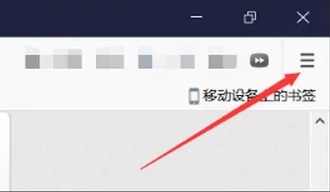
2、接下来需要找到“附加组件”,如图所示。
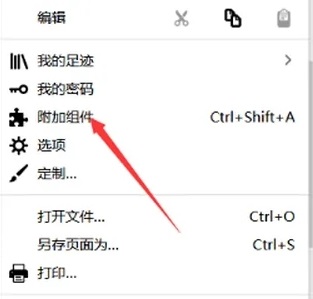
3、在搜索框中搜索“Video Speed Controller”。
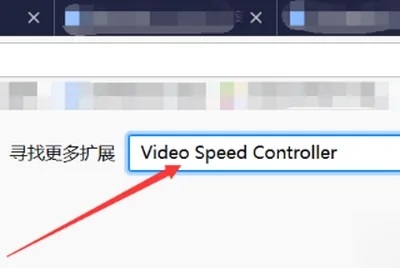
4、找到后点击,注意是红色图标的这个,如图所示。
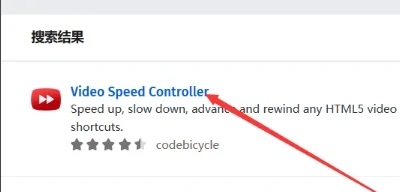
5、接下来需要点击添加,如图所示。
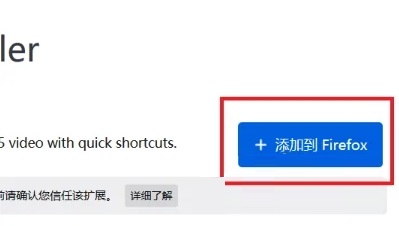
6、这个时候工具栏就会出现这个扩展了,点击即可倍速播放了。
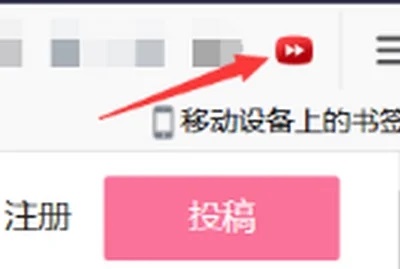
总而言之就是通过安装插件来实现控制视频倍速播放的。
发表评论
共0条
评论就这些咯,让大家也知道你的独特见解
立即评论以上留言仅代表用户个人观点,不代表系统之家立场